
| Word(ワード) は Microsoft Office(マイクロソフトオフィス)に入っているワープロソフトです。現在では、ほとんどの人が Windows を使い、ワープロソフトとして Word を使っていますので、会議の報告などをWord で作り、それをメールに添付して送ることも多いです。Word が使えないと仕事ができない、と言っても過言ではないでしょう。 Word は スタート → すべてのプログラム → Microsoft Office → Microsoft Office Word の順にクリックして行きますと起動します。よく使う人は、スタートメニューや、デスクトップにショートカットを作ったり、タスクバーのクイック起動に付け加えたりしておくとよいでしょう。 起動した時点では、A4の用紙に10.5ポイントのMS明朝体で、新規のページを作成できるようになっています。 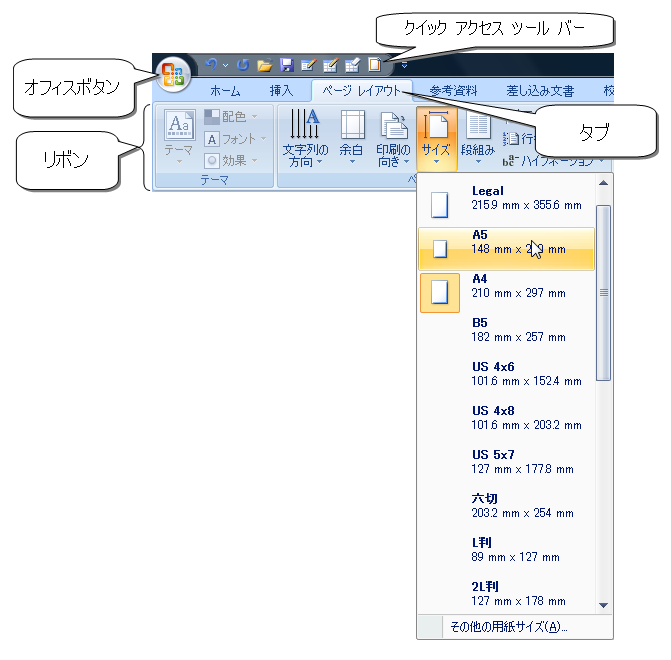 Wordを起動した時は、ホーム のリボンが表示されています。リボン の上部には、タブ と呼ばれる見出しがあり、作業を種類別に分けています 例えば 挿入 タブをクリックしますと、写真、クリップアート、表、テキストボックスなどの挿入ボタンが集められています。表示 タブには、表示倍率などの表示の仕方に関するボタンが。ページ レイアウトタブには、用紙サイズ、余白、縦書き・横書きなどを設定するためのボタンが集められています。 作りたいページの大きさがA4でない時は、 リボン の タブ から、ページレイアウト → サイズ で、使いたい用紙サイズを選択します。 最初書体はMS明朝体、フォントサイズは10.5ポイントになっていますが、違う設定にしたい場合は、ホーム のリボンで作成ページの書体とフォントサイズを決めましょう。決めましたら、最初にページ最上段から最下段まで Enter キー を押し続けておくと、途中で挿入した図が改行時に動いたりせず作業がしやすいです。 では早速 Word ファイルを作ってみましょう。作成中に何があるか分かりませんので、用紙サイズが決まりましたら、とりあえず オフィスボタン → 名前をつけて保存 をクリックし、保存場所を選び、ファイル名をつけて保存してから作業を始めましょう。この習慣をつけておきますと、折角書き上げた文章を保存する前に無くしてしまうトラブルに合わずにすみます。 オフィスボタン → 名前をつけて保存 をクリックしますと、普通そのユーザのフォルダ内にある ドキュメント というフォルダの中に保存されます。 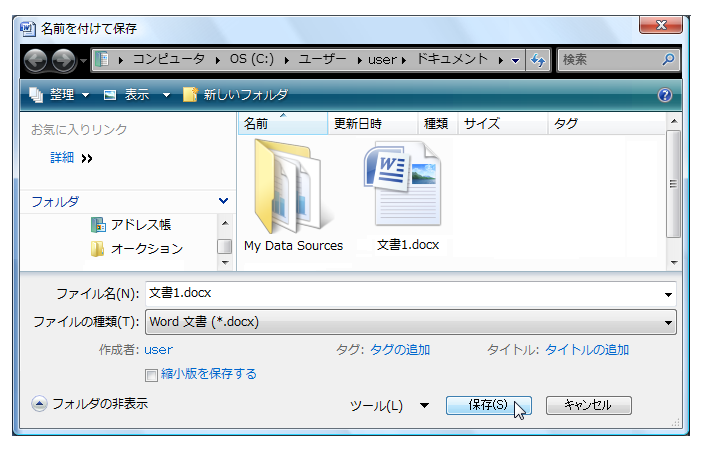 このフォルダ以外のところに保存したい場合のみ、左側にある フォルダメニュー より保存場所を選んで保存します。 また、保存時のファイル形式を Word 97-2003文書 (*.doc) にして保存しますと、Windows XP、98 などでのパソコンでも、互換ソフトを使わずに開くことができます。  オフィスボタン → Wordのオプション とクリックしますと次のページの図のようなダイアログボックスが出て来ます。詳細設定 をクリックし、右側のスクロールバーを下にずらしますと 切り取り、コピー、貼り付け という項目が出てきます。そこの 図を挿入/貼り付ける形式 というところが 行内 となっていますので、右の下向きの▼印をクリックしてプルダウンメニューを出し、前面 などの 行内 以外のものにしてあげます。図を挿入/貼り付ける形式 が 行内 になっていますと、挿入した写真やイラストを動かすことが簡単にできないからです。 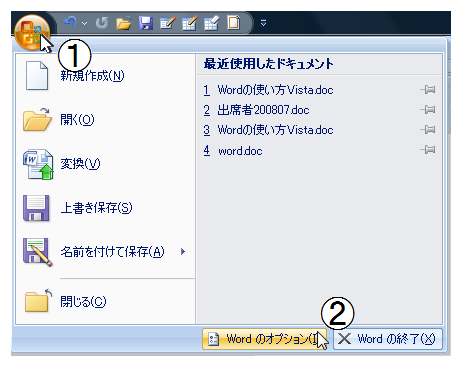 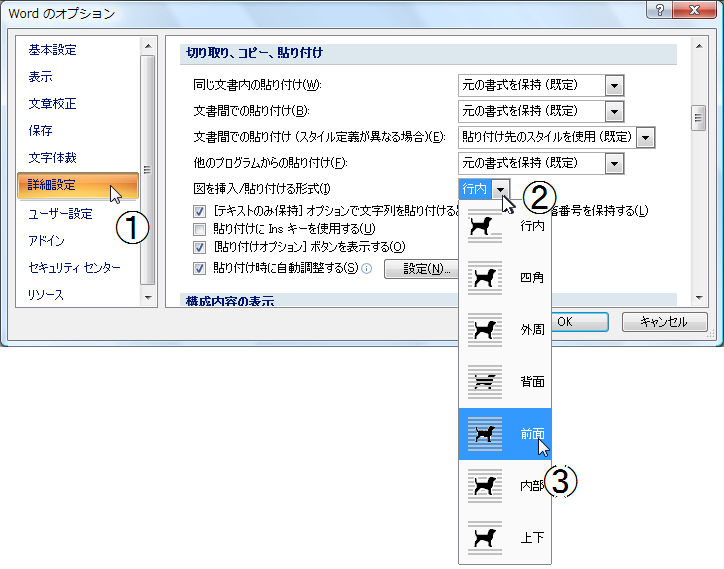  Word 2007 の図・写真の挿入は、まず挿入したい場所をクリックしてカーソルをそこに表示させ、リボン の 挿入 タブをクリックし、図 をクリックしてパソコン内の図・写真を選択して挿入します。 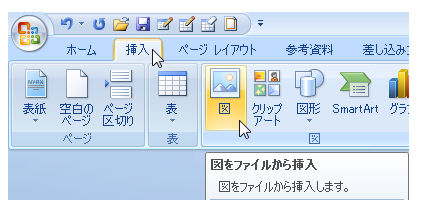
|

